Перед удалением пользовательской бумаги убедитесь, что никто не изменяет ее настройки в Web Image Monitor или на цветовом контроллере.
Пользовательскую бумагу можно сохранить в качестве резервной копии в архиве библиотеки. Для получения сведений о резервном копировании пользовательской бумаги см. Сохранение пользовательской бумаги в архиве библиотеки.
![]() Откройте экран [Настройки лотка для бум.].
Откройте экран [Настройки лотка для бум.].
При использовании стандартной панели управления
Нажмите клавишу [Настройки бумаги].
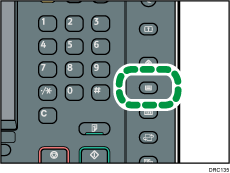
При использовании смарт-панели управления
Нажмите значок [Начальный экран] (
 ), расположенный по центру внизу экрана.
), расположенный по центру внизу экрана.Нажмите значок [Инструменты пользователя] (
 ) в окне [Начальный экран].
) в окне [Начальный экран].Нажмите [Парам.лот.для бум.].
![]() Нажмите [Редактировать пользовательскую бумагу].
Нажмите [Редактировать пользовательскую бумагу].
![]() Нажмите [Удалить].
Нажмите [Удалить].
![]() Выберите вид пользовательской бумаги для удаления.
Выберите вид пользовательской бумаги для удаления.
Нажмите [![]() Пред.] или [
Пред.] или [![]() След.], чтобы пролистать список и найти нужную бумагу для удаления.
След.], чтобы пролистать список и найти нужную бумагу для удаления.
Вы можете выбрать несколько листов пользовательской бумаги.
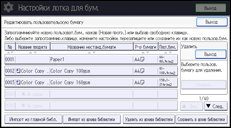
![]() Нажмите [Удалить].
Нажмите [Удалить].
![]() Нажмите [Да].
Нажмите [Да].
![]() Нажмите [Выход].
Нажмите [Выход].
![]() Закройте экран [Настройки лотка для бум.].
Закройте экран [Настройки лотка для бум.].
При использовании стандартной панели управления
Нажмите клавишу [Настройки бумаги].
При использовании смарт-панели управления
Нажмите [Инструменты пользователя] (
 ) в правом верхнем углу экрана.
) в правом верхнем углу экрана.
![]()
Пользовательскую бумагу невозможно удалить в том случае, если она соотнесена с лотком.
Невозможно удалить пользовательскую бумагу, которая используется в цветовом контроллере. Для получения дополнительной информации см. руководство, прилагаемое к цветовому контроллеру.
